
În mod implicit, o nouă instalare Windows 8 vă solicită să creați o conectare sincronizată activată în cloud. Cu toate că există avantaje distincte pentru sistemul de conectare live Microsoft, uneori doriți doar să păstrați lucrurile simple și locale. Citiți mai departe în timp ce vă arătăm cum să excludeți datele de conectare bazate pe cloud pentru o autentificare locală tradițională.
Stimate Geek How-To,
În timp ce mi-am configurat noul computer (care are Windows 8 pe el), par să fi creat un fel de autentificare sincronizată la serverele Microsft’s. Chiar nu am vrut să-l creez, dar se părea că nu aveam altă opțiune când am configurat computerul. Pe toate versiunile mele vechi de Windows, până în primele zile ale sistemului de operare, am avut întotdeauna doar o autentificare simplă, precum John + o parolă. Nu-mi place acest întreg John + somecrazyemail (deoarece toate e-mailurile rezonabile @ live.com au fost deja preluate) + o companie cu parole.
Cum pot obține o autentificare locală jane înapoi? Am încercat să caut o soluție și am găsit-o articol minunat care explică diferențele dintre datele de conectare la cloud și datele de conectare locale , dar nu știu cum să exclud datele de conectare în cloud și să revin la utilizarea din nou a unei autentificări obișnuite.
Cu sinceritate,
Conectare locală 4 Viață
Vă putem înțelege frustrarea. Modul în care este prezentat procesul de configurare îl face să arate ca crearea unui „cont Microsoft” pentru a permite sincronizarea și achizițiile din Windows Store este singura modalitate de a face lucrurile.
Pentru a reveni la locul în care doriți să vă aflați (fără conectare bazată pe cloud, doar o autentificare locală) va trebui să efectuăm câțiva pași simpli de menaj. Să o împărțim în pașii individuali.
Crearea utilizatorului local
În primul rând, trebuie să creăm un nou cont local. Conectați-vă la computerul dvs. Windows 8 utilizând Contul Microsoft creat în timpul procesului de instalare / configurare. Mutați cursorul în sus în colțul din dreapta sus pentru a afișa bara de farmec / pictograma de căutare și faceți clic pe pictograma de căutare. Căutați „utilizatori” pentru a afișa opțiunile contului de utilizator.
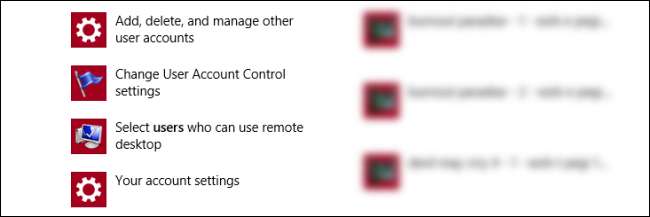
Primul rezultat al căutării va fi „Adăugați, ștergeți și gestionați conturile altor utilizatori”. Faceți clic pe opțiunea respectivă. Acest lucru vă va duce la secțiunea Conturi astfel:
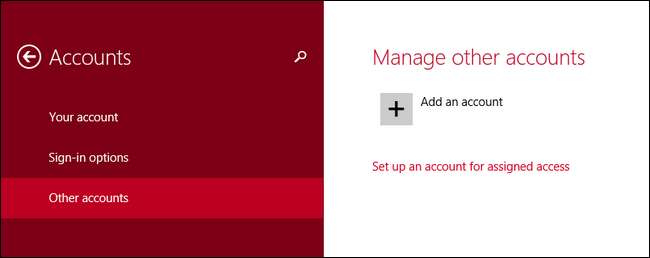
Selectați, Alt cont. Faceți clic pe „Adăugați un cont”.
Aceasta este partea în care lucrurile devin dificile. În partea de sus a ecranului, face să pară ca tine trebuie sa furnizați un e-mail sau creați unul nou:
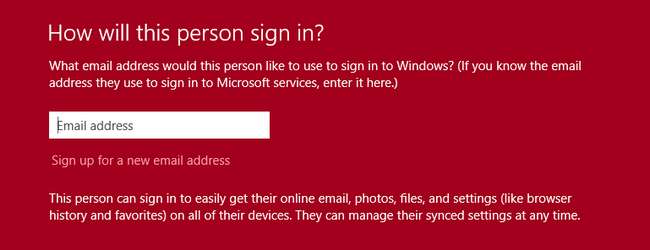
Dar dacă vă uitați la partea de jos a ecranului și citiți tipărirea fină, puteți continua fără o adresă de e-mail:

Faceți clic pe „Conectați-vă fără un cont Microsoft (nu este recomandat)” și faceți clic pe următorul. Totuși, nu credeți că ați refuzat să vă înscrieți pentru un cont:
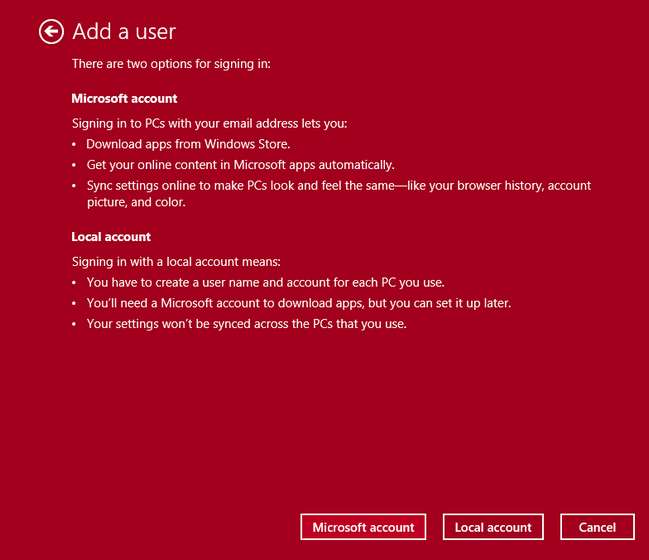
Vă vor mai înșela o dată pentru a vă înscrie la un Cont Microsoft. Citiți rezumatul dacă este necesar, dar asigurați-vă că dați clic pe butonul „Cont local” pentru a începe procesul de creare a unui cont local adevărat.
În ecranul următor, veți vedea un proces destul de familiar, o cerere pentru un nume de utilizator, o parolă, verificarea parolei și un indiciu pentru parolă:
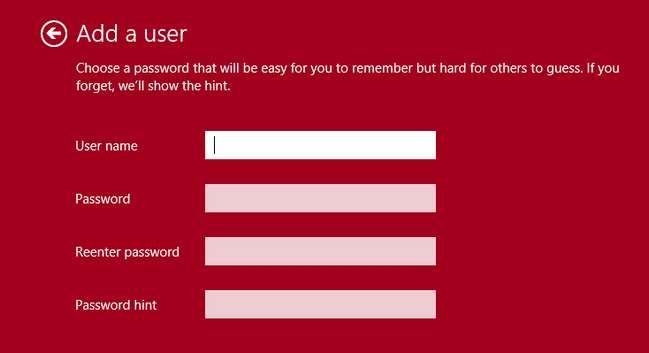
Introduceți toate aceste informații și faceți clic pe Următorul. În pasul următor veți vedea o confirmare pentru noul utilizator. Faceți clic pe Finalizare și ați terminat. Acum aveți un nou cont de utilizator local, fără legături cu sistemul bazat pe cloud al contului Microsoft.
Creșterea privilegiilor utilizatorului local
Înainte de a începe procesul de alungare a vechiului cont Microsoft, trebuie să acordăm noului nostru cont local privilegiul administrativ. În ultimul pas, după ce ați făcut clic pe Finalizare, acesta v-a readus la ecranul Conturi. Faceți clic pe opțiunea „Alte conturi” din bara laterală și apoi faceți dublu clic pe intrarea pentru noul cont de utilizator local pe care tocmai l-ați creat. Faceți clic pe butonul „Editați” care apare atunci când faceți acest lucru.
Sub numele contului de utilizator este un meniu derulant unde puteți comuta privilegiile:
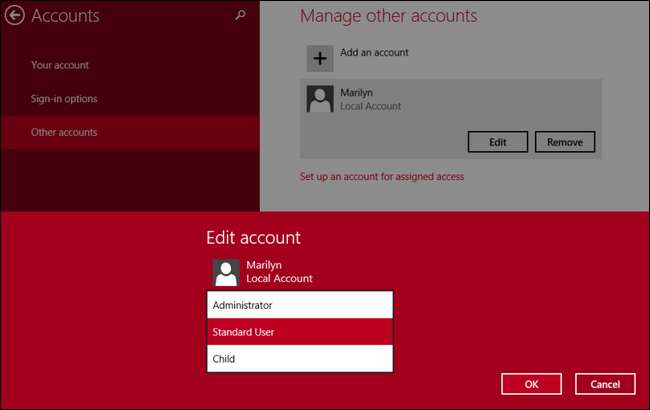
În mod implicit, contul este setat la „Utilizator standard”, schimbați-l în „Administrator”. Faceți clic pe OK.
Notă: este o bună practică de securitate să ai un cont administrativ separat pentru sarcini administrative și un cont de utilizare zilnică setat ca utilizator standard, chiar dacă ești singurul care folosește computerul. Pentru a urma acest sfat, ar trebui să creați două noi conturi de utilizator local, cum ar fi Bill și Admin, în care Bill este utilizatorul standard și Admin este utilizatorul ridicat. Cu toate acestea, în scopul acestui tutorial, înlocuim direct Contul Microsoft (care are privilegii de administrator) cu un cont de utilizator local echivalent (care are acum și privilegii de administrator).
După ce faceți clic pe OK, veți reveni la ecranul Conturi. În acest moment avem un nou cont de utilizator (contul local pe care îl doriți) cu privilegii administrative.
Eliminarea contului Microsoft
După parcurgerea pașilor anteriori de configurare a unui cont de utilizator local și ridicarea privilegiilor acelui cont, este timpul să eliminați vechiul cont.
Vechiul cont Microsoft va fi eliminat și toate datele asociate acestuia vor dispărea . Acest lucru înseamnă că orice din Documentele mele, orice marcaje, orice date individualizate în acel cont etc. vor fi eliminate. Dacă pur și simplu configurați computerul și urmați acest tutorial pentru a scăpa de Contul Microsoft, nu există prea multe date de pierdut. Dacă îl urmăriți după ce ați utilizat Contul Microsoft pentru o perioadă mai lungă de timp mai întâi trebuie să vă copiați datele!
După ce ați confirmat că nu aveți date la care să faceți backup (sau că datele dvs. sunt deja salvate), deconectați-vă de la contul Microsoft de la care lucrați. Apăsați WinKey + L pentru a accesa rapid ecranul de conectare și a comuta la noul utilizator local.
Conectați-vă la contul de utilizator local și repetați procesul cu care am început tutorialul. Utilizați taxa de căutare pentru a căuta „utilizatori”, faceți clic pe „Adăugați, ștergeți și gestionați conturile altor utilizatori”. Acum, după ce v-ați conectat la contul de utilizator local, contul Microsoft va apărea sub „Alte conturi” faceți clic pe acea categorie și apoi faceți dublu clic pe intrarea pentru contul Microsoft:
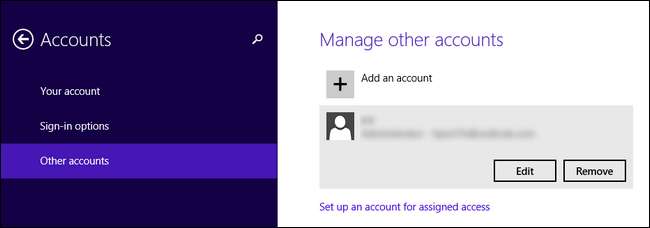
Faceți clic pe butonul Eliminare.
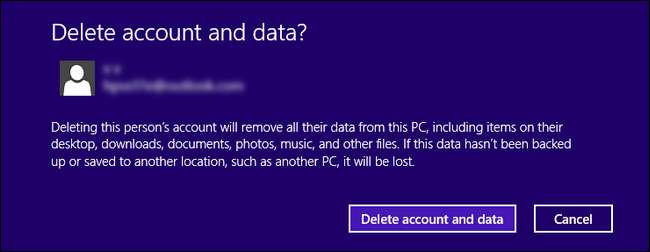
După cum am avertizat mai devreme în această secțiune, toate datele asociate contului vor fi eliminate. Dacă ați făcut backup pentru toate (sau nu aveți nimic de făcut), faceți clic pe „Ștergeți contul și datele”. Dacă mai aveți date de salvat, apăsați pe Anulare și apoi repetați pașii din această secțiune când sunteți gata.
În acest moment, ați terminat procesul și contul Microsoft a fost eliminat, lăsând doar contul dvs. de utilizator local. Singurele rămășițe ale vechiului cont Microsoft, dacă există, pot fi găsite în secțiunea „Locații de rețea” a listei de explorare „Acest computer” pe oricare dintre computerele dvs. Windows 8 (inclusiv pe cel la care lucrați în prezent). O locație de rețea este creată pentru fiecare cont de utilizator, deci dacă vedeți orice vestigiu al vechiului cont în această secțiune (de exemplu, o locație de rețea numită [email protected] (office-pc) în locul numelui contului dvs. de utilizator local, cum ar fi John (office-pc) sau similar), nu ezitați să faceți clic dreapta și să ștergeți intrarea fantomă.
Cam despre asta e! Prin crearea unui cont nou și acordându-i privilegiile adecvate, am reușit să-l folosim pentru a elimina contul activat în cloud și pentru a comuta întregul computer pe un sistem de utilizator local.







